6.7. Feltételes formázás
A Feltételes formázás lehetőséget ad a cella tartalmától függő formázásra. Jelöljük ki a feltételesen formázni kívánt cellát, illetve cellákat, majd válasszuk a Formátum menü Feltételes formázás parancsát!

140. ábra
Reláció kiválasztása
Az első legördülő listában ki kell választanunk, hogy a cellában lévő értéket, vagy a benne lévő képletet vizsgáljuk. A második legördülő listában válasszunk a felkínált relációs lehetőségek közül! A reláció kiválasztása után a reláció értékét vagy az értéktartományt kell megadnunk.
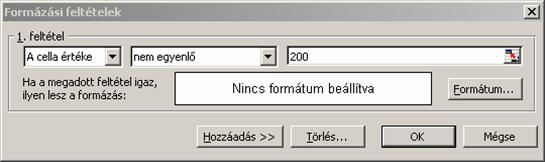
141. ábra
Reláció értéke
Értékként megadhatunk szám- és szöveges adatot is. A Formátum gombra kattintva adhatjuk meg, hogy a feltétel teljesülése esetén milyen formátumú legyen a cella.

142. ábra
Formázás
Szükség szerint még két feltételes formátumot adhatunk meg, ha a Bővítés gombra kattintunk. Az Excel figyeli a cellák értékeit, és ha azok valamelyikének értéke megváltozik, akkor a megadott módon módosítja azok formátumait. A Törlés gombra kattintva távolíthatjuk el a megadott feltételes formázást. A megjelenő párbeszédablakban kell megadnunk, hogy a három közül melyiket szeretnénk eltávolítani.

143. ábra
Feltétel(ek) törlése
A mért 20-as értékek alatti cellák kitöltőszíne kék, míg a többi értékeket tartalmazó cellák automatikusan piros kitöltőszínt kapjanak!
A sorok váltakozó árnyalása az Excel alkalmazásban feltételes formázással
Feltételes formázás az Excelben
A 2007-es programban a feltételes formázás művelet a Kezdőlap fülön található.
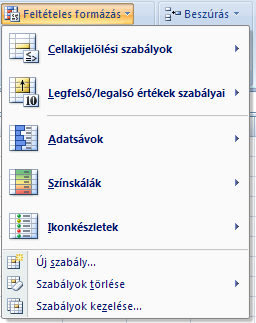
144. ábra
2007-es programban a feltételes formázás a Kezdőlap fülön található